Eski Telefon Numaranızı Google Voice'a Nasıl (ve Neden) Taşırsınız?
Yayınlanan: 2022-01-29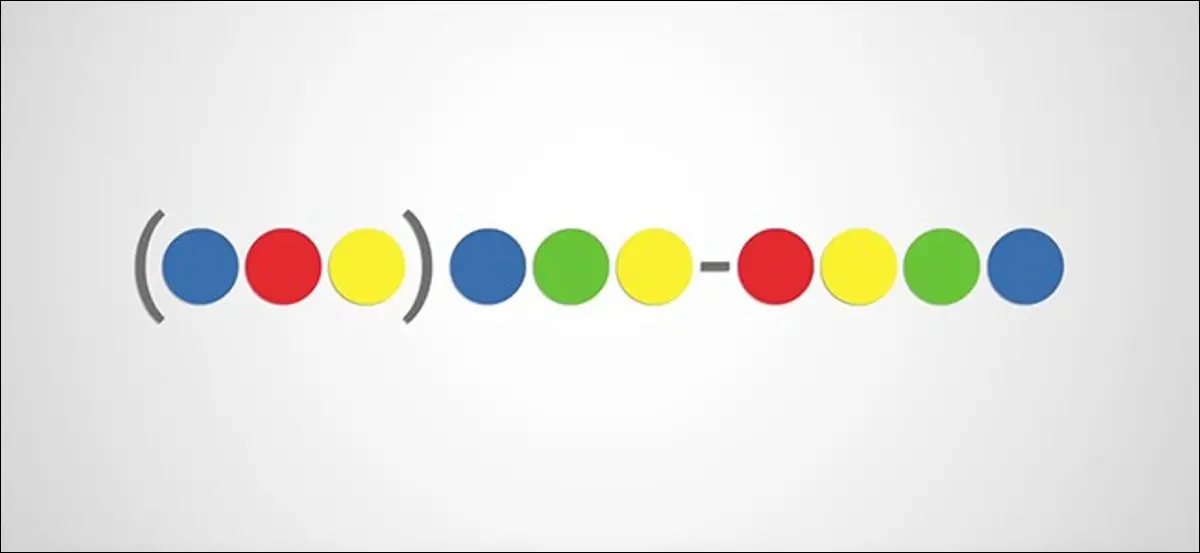
Yeni bir telefon numaranızı aldıktan sonra eski telefon numaranızı saklamak istiyorsanız veya sadece ikinci bir telefon numarasıyla oynamak istiyorsanız, bu numarayı harika Google Voice hizmetine taşıyabilirsiniz. İşte nasıl yapılacağı.
İLGİLİ: Google Voice'u Kullanmanız İçin 8 Neden (Amerikalıysanız)
Bunu Neden Yapmak İstiyorum?
Yakın zamanda operatör değiştirdiyseniz ve yeni bir telefon numarası aldıysanız, ancak her ihtimale karşı eski telefon numaranızı ortalıkta tutmak istiyorsanız, ikinci bir plan için ödeme yapmak zorunda kalmamak için onu Google Voice'a taşıyabilirsiniz. Eski numaranıza yapılan aramalar yeni numaranıza yönlendirilecek ve birisi adres defterini güncellemeyi unuttuğu için önemli bir aramayı asla kaçırmayacaksınız.
Elbette, Google Voice'tan yeni bir telefon alabilir ve onu mesajlaşma ve çağrı yönlendirme için de kullanabilirsiniz. Ancak, Google Voice ile kullanmak istediğiniz mevcut bir numaranız varsa, bu numarayı hizmete taşıyabilir ve bunun yerine onu kullanabilirsiniz.
Amaç ne?

İlk olarak, bir telefon numarasını Google Voice'a taşımak için tek seferlik 20 ABD doları ücret gerekir.
İkinci olarak, Google Voice'a bir numara taşıdığınızda, metin mesajları göndermek için Google Voice uygulamasını kullanamazsınız; bunun için Wi-Fi veya LTE/3G üzerinden veri bağlantısı gerekir. Ancak, Google Voice'un yeni numaranıza kısa mesaj yönlendirmesini sağlayabilirsiniz. Onlara normal mesajlaşma uygulamanızı kullanarak yanıt verdiğinizde, oldukça havalı olan Google Voice numaranızdan geliyorlarmış gibi görünürler.
Aynı şey arama yapmak ve arama almak için de geçerlidir; arama yönlendirme açık olduğu sürece, veri bağlantısı olmasa bile Google Voice numaranızdan arama yapabilir ve alabilirsiniz.
Son olarak, bir numarayı Google Voice'a taşımak için iki telefon numarasına ihtiyacınız vardır:
- Google Voice'a taşıdığınız eski telefon numaranız. Bu numara, taşıma işlemini başlattığınızda hala etkin olmalıdır – hesabınızı henüz iptal etmeyin!
- Google Voice aramalarınızı ve kısa mesajlarınızı yönlendireceğiniz yeni telefon numaranız. Bu, yeni bir operatördeki veya şu anda kullandığınız aynı operatördeki bir numara olabilir.
Benim durumumda, yeni bir taşıyıcıya (Cricket) geçiyordum, bu yüzden onlarla yeni bir hesap açtım ve Verizon numaramı taşıdım. Bunu yaptığımda Google, Verizon hesabımı benim için iptal etti.
Aynı operatörden yeni bir numara alıyorsanız, hesabınıza bir numara eklemeniz yeterlidir, ardından Google Voice eski numarayı sizin için iptal eder.
Bir sözleşmenin ortasında olmadığınızdan emin olun, çünkü numaranızı taşımak operatörünüzden erken sonlandırma ücretine (ETF) neden olabilir! Emin değilseniz, müşteri hizmetlerini arayın ve iptal ettiğinizde sizden ETF talep etmemek için hesabınıza not aldıklarından emin olun.
Telefon Numaranızı Nasıl Taşırsınız?
İlk adım www.google.com/voice adresine gitmektir. Google Voice'u daha önce hiç kullanmadıysanız, kullanmaya başlamadan önce şartlar ve hizmet sözleşmesini kabul etme sürecinden geçersiniz. Ardından bu ilk birkaç adımı atlarsınız.
Mevcut bir kullanıcıysanız, sağ üst köşedeki ayarlar dişli çark simgesini tıklayın ve “Ayarlar”ı seçin.
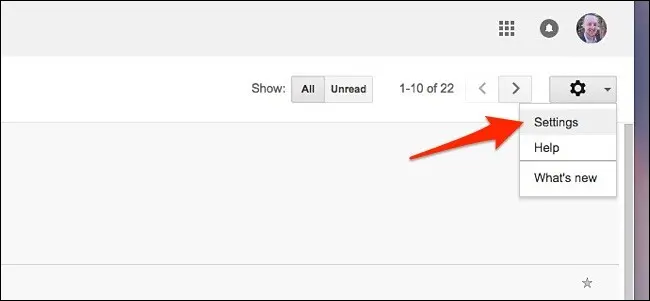
Henüz seçili değilse “Telefonlar” sekmesini seçin.
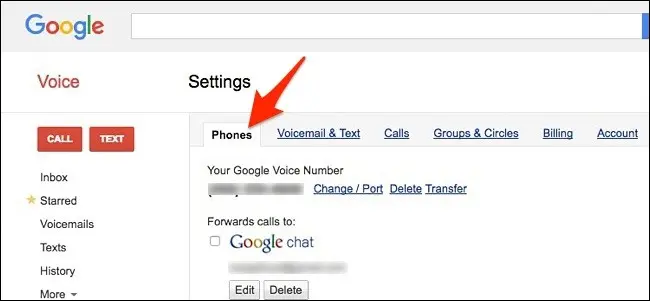
Mevcut Google Voice numaranızın yanında, "Değiştir/Bağlantı Noktası"nı tıklayın. Bir numarayı Google Voice'a taşımanın 90 gün sonra mevcut Google Voice numaranızın yerini alacağını, ancak bu numarayı saklamak için fazladan 20 ABD doları ödeyebileceğinizi unutmayın (böylece iki Voice numarası elde edersiniz).
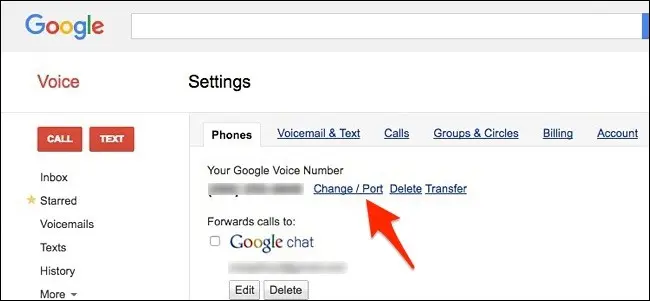
Ardından, “Cep numaramı kullanmak istiyorum” seçeneğine tıklayın. Yeni bir Google Voice kullanıcısıysanız, şartları ve hizmetleri kabul ettikten sonra göreceğiniz ilk ekran bu olacaktır.
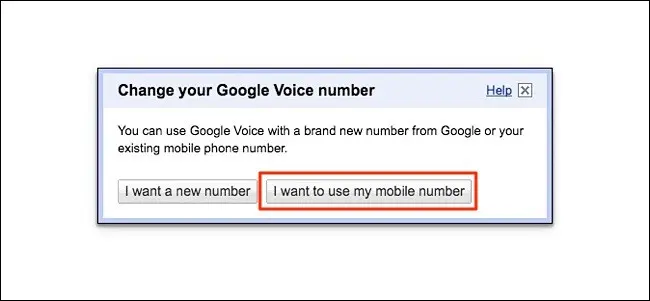
Taşımak istediğiniz telefon numarasını yazın ve ardından "Kullanılabilir seçenekleri kontrol et"e tıklayın.

"Numaranızı taşıyın"a tıklayın.
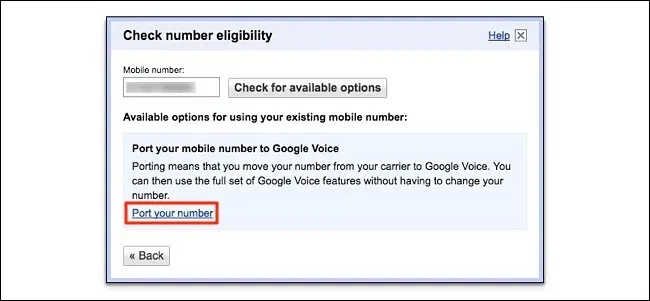
Onay kutularını tıklayın ve taşıma işleminden önce anlamanız gereken her şeyi okuyun. Ardından “İleri: Telefon Doğrulaması”na tıklayın.
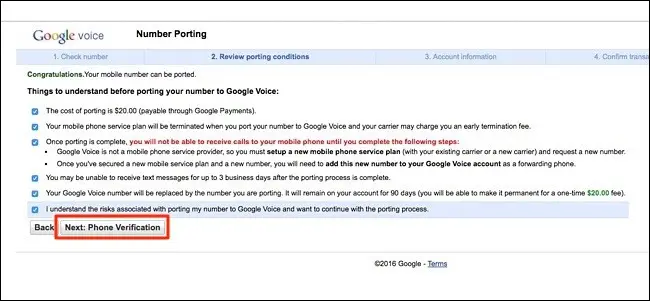
Sonraki adım, taşıdığınız telefon numarasının gerçekten sahibi olduğunuzu ve bu numarayı kullandığınızı doğrulamaktır, böylece Google Voice sizi bu numaradan arayacak ve ardından ekranda gösterilen iki haneli numarayı telefonunuzun tuş takımında gireceksiniz. . Bu işleme başlamak için “Beni şimdi ara”ya tıklayın.

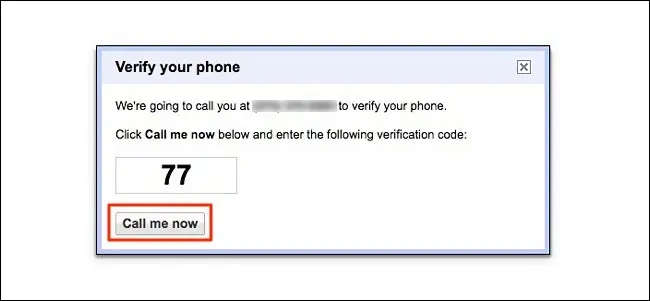
Bu işlem tamamlandıktan sonra, hesap numarası, PIN, son dört sosyal güvenlik numarası hanesi vb. gibi operatör planı hesap bilgilerinizi girin. Benim durumumda bu, Verizon hesap bilgilerimdi. Ardından “İleri: Onay” ı tıklayın.
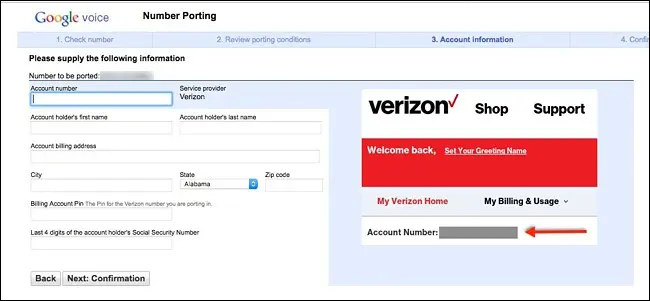
Tüm ayrıntıların doğru olduğundan emin olun ve ardından "İleri: Google Payments"ı tıklayın.
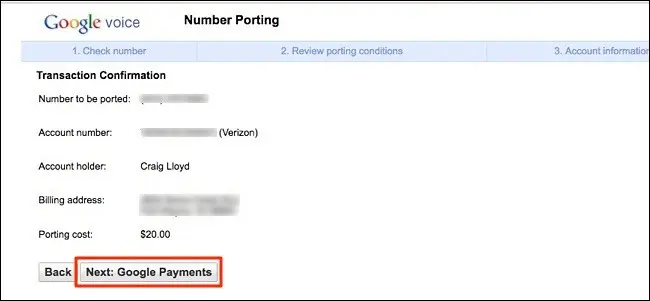
Google'da kayıtlı bir kredi kartınız varsa, açılır pencere göründüğünde "Satın Al"ı tıklayabilirsiniz. Değilse, devam etmeden önce kredi kartı bilgilerinizi girmeniz gerekir.
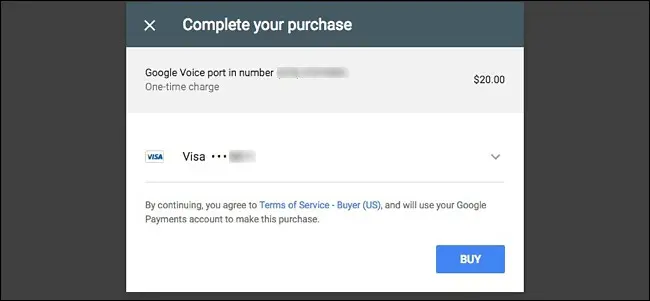
Satın alma işleminden sonra bir "Satın Alma Onayı" açılır penceresi alırsınız. İşlemi tamamlamak için “Bitti”ye tıklayın.
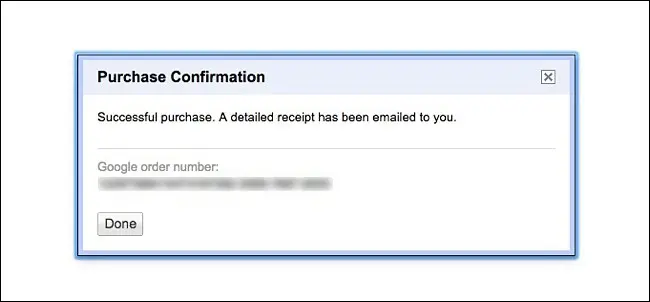
Sonraki sayfada, mevcut Google Voice numaranızın nasıl değiştirileceği (20 ABD doları daha tutmak istemiyorsanız) ve yeni bir telefonu nasıl bağlamanız gerektiği gibi birkaç şey size hatırlatılacaktır. Google Voice hesabınıza yönlendirme telefonu olarak numara.
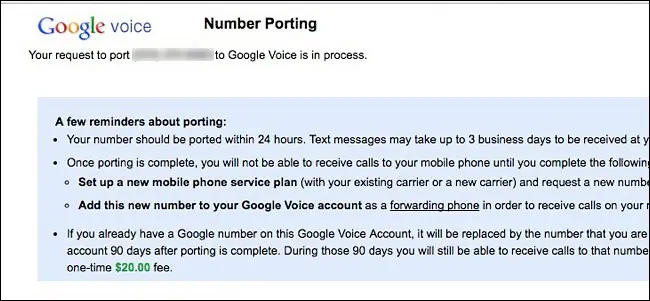
Bu noktada yapılması gereken tek şey, 24 saate kadar sürebilen taşıma işleminin tamamlanmasını beklemektir ve kısa mesaj özelliklerinin tam olarak tamamlanması üç iş gününe kadar sürebilir.
Bu arada, Google Voice'ta en üstte, telefon numaranızın taşınma sürecinde olduğunu söyleyen sarı bir durum çubuğu görünecektir.
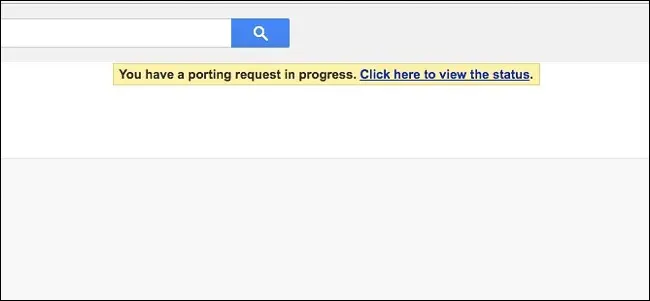
Aramaları Ana Numaranıza Nasıl Yönlendirirsiniz?
Eski telefon numaranızı Google Voice'a taşıdıktan sonra, bir Wi-Fi veya veri bağlantınız olduğu veya SMS iletme açıkken önce size mesaj gönderdikleri sürece, bu numarayı herkese kısa mesaj göndermek için kullanabilirsiniz. Eski numaranız üzerinden arama yapmanın ve almanın tek yolu, ana telefon numaranızı yönlendirme numarası olarak kullanmaktır. Başka bir deyişle, biri eski telefon numaranızı aradığında, bu arama ana numaranıza yönlendirilecektir.
Bir yönlendirme numarası ayarlamak için Google Voice Ayarlarına geri dönün ve daha önce yaptığınız gibi "Telefonlar" sekmesini seçin. Sadece bu sefer “Başka bir telefon ekle”ye tıklayın.
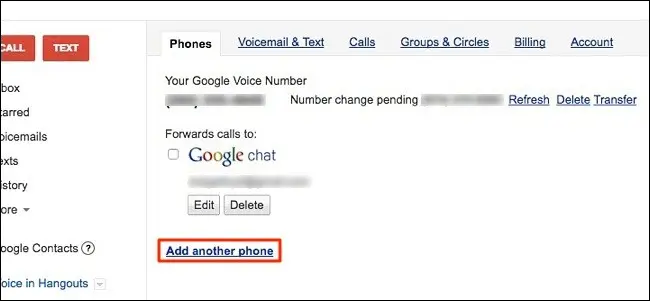
Yönlendirme numaranız için bir ad girin ve bunun altına telefon numarasını yazın. Metin mesajlarının da iletilmesini isteyip istemediğinizi de seçebilirsiniz. Daha da fazla ayar yapılandırmak istiyorsanız, "Gelişmiş ayarları göster"e tıklayın.
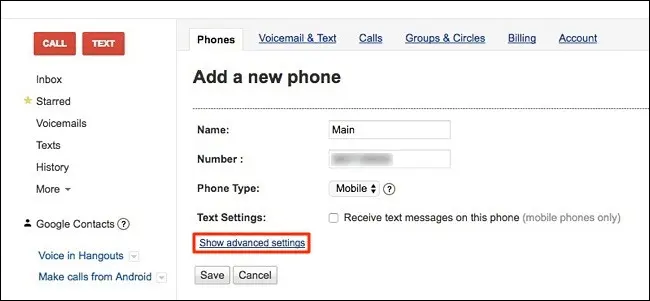
Bu ayarlarda, eski numaranızın sesli mesajına doğrudan erişim sağlayabilir ve hatta aramaların belirli zamanlarda size ne zaman yönlendirilmesini istediğinizi ayarlayabilirsiniz, örneğin Rahatsız Etmeyin (Google Voice'un gerçek, ayrı bir Rahatsız Etmeyin özelliği olmasına rağmen). Ayarları özelleştirdikten sonra “Kaydet”i tıklayın.
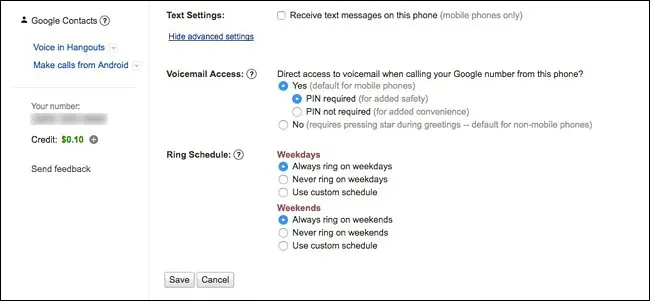
Bundan sonra, Google Voice, sahip olduğunuzu ve onu kullandığınızı doğrulamak için yönlendirme numaranızı arayacak ve telefonunuzun tuş takımında ekranda gösterilen iki haneli numarayı girmeniz istenecektir. Bu işleme başlamak için “Bağlan”a tıklayın.
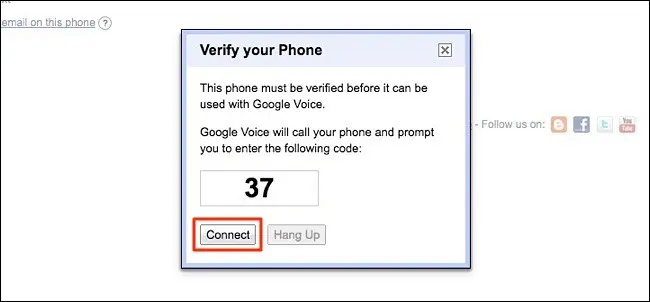
Numaranız doğrulandıktan sonra, artık taşınan numaranızın hemen altında Google Voice'taki "Telefonlar" sekmesinde görünecektir.
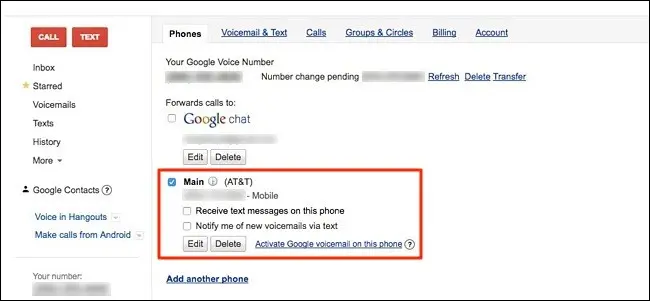
Burada yeni bir ayar göreceksiniz: biri eski, taşınan numaranıza sesli mesaj bıraktığında yönlendirme numaranızla ilgili metin bildirimleri alma yeteneği. Etkinleştirmek istiyorsanız bunun yanındaki kutuyu işaretleyin.
Bu noktada, yine de, yönlendirme numaranız ayarlandı ve gitmeye hazırsınız. Eski telefon numaranızı kullanarak bir arama yapmak isterseniz, bunu akıllı telefonunuzdaki Google Voice uygulamasından (veri bağlantınız varsa) veya arama yapmak için kendi Google Voice numaranızı arayarak yapabilirsiniz.
Google'dan başlık resmi
